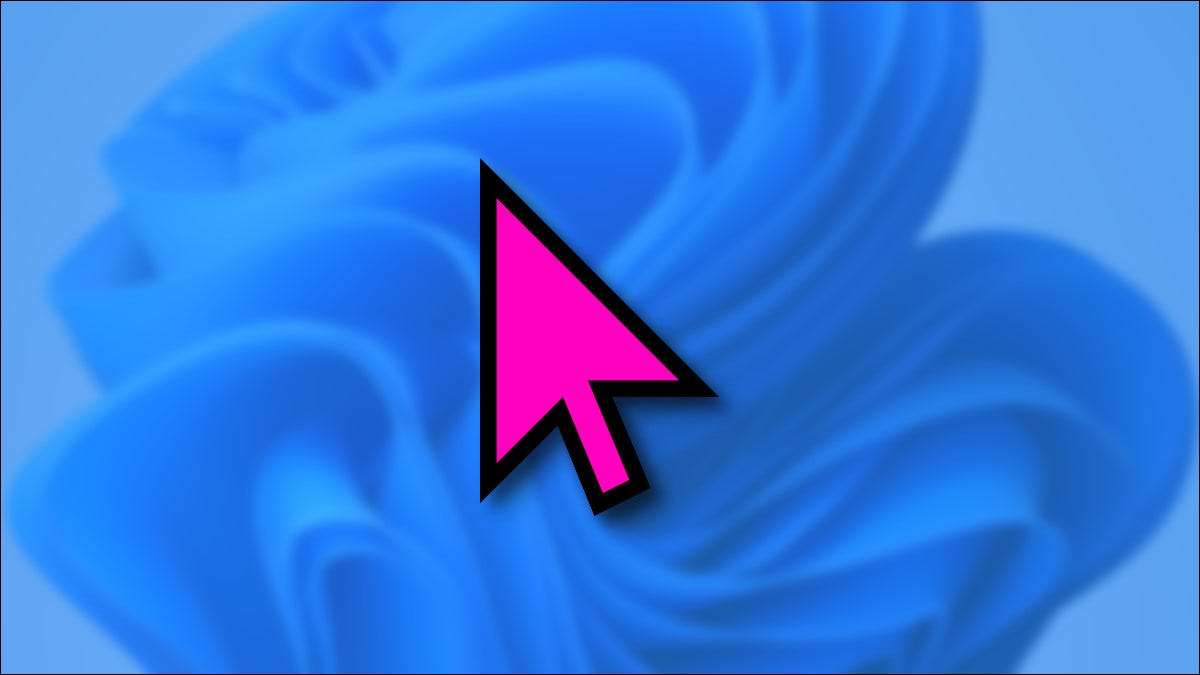
Windows 11, birkaç yol sağlar Fare imlecinizi özelleştirin , rengini istediğiniz her şeyi değiştirme yeteneği de dahil olmak üzere. Bu, işaretçiyi daha iyi görmenize veya Windows PC'nize benzersiz bir stil hissi vermenize yardımcı olabilir. İşte nasıl yapılır.
İlk önce, Windows + I tuşlarına basarak Windows ayarlarını açın. Veya, Başlat menüsünü sağ tıklatıp "Ayarlar" ı seçin.

Ayarlar'da, kenar çubuğundaki "Erişilebilirlik" bölümünü seçin ve ardından "Fare işaretçisi ve dokunalım."

Fare işaretçisi ve dokunma seçeneklerinde, Gerekirse "Fare Pointer ve Style" menüsünü genişletin. Ardından, listenin uzak tarafındaki "Özel" fare imleci seçeneğini seçin, bu bir kareden renkli bir işaretçi oku ile gösterilir.
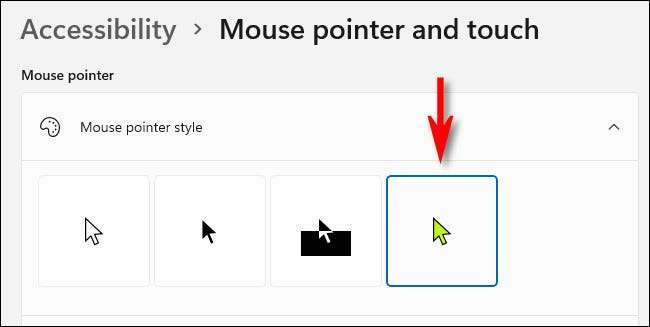
"Özel" seçeneğini belirledikten sonra, aşağıdaki karelerden bir satırda gösterilen sekiz "önerilen renkten" birinden bir fare işaretçisi rengini seçebilirsiniz veya "Başka bir renk seçin" etiketli artı ("+") düğmesine tıklayabilirsiniz. Özel bir renk seçmek için.
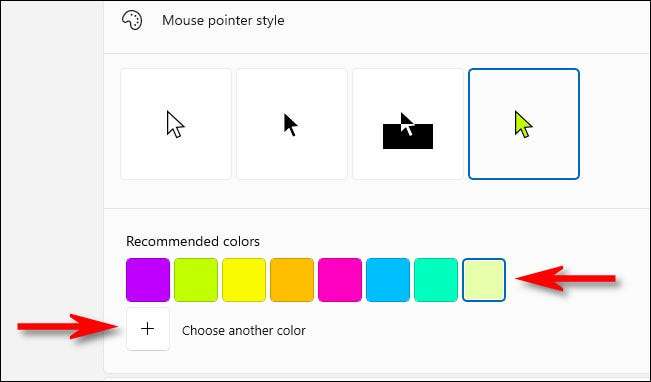
Artı düğmesine tıklandıktan sonra, küçük bir pencerede bir renk paleti açılır. İstediğiniz özel fare işaretçi rengini seçmek için daireyi renk gradyanının içine yerleştirin. Özel bir fare imleci rengi seçerken, fare imlecinin kenarlığı, daha açık renkler için siyah arasında siyah arasında otomatik olarak değişecektir.
Hazır olduğunuzda "Yapıldı."
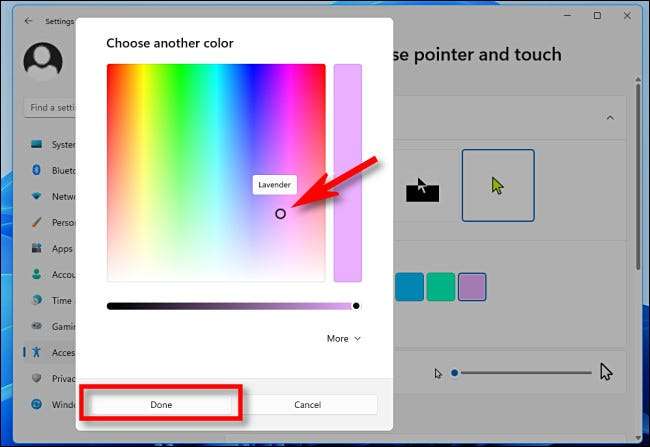
Tebrikler, sen özel bir renge sahip yeni bir fare işaretçisinin sahibi sensin! Ayarlarınız zaten kaydedildi, bu yüzden imlecinizin nasıl kurulduğundan memnun olduğunuzda ayarlar penceresini kapatmaktan çekinmeyin. Mutlu işaret!
İLGİLİ: Windows 11'de fare işaretçi boyutu ve stilini değiştirme







